随着科技的发展,越来越多的工作会使用到电脑软件来完成,例如当我们在处理数据时可以用到excel软件,如果想要将excel中的某一列隐藏或显示该怎么办呢?接下来就由小编来告诉大家。
具体如下:
-
1.第一步,打开电脑并找到一个excel文档,双击打开。
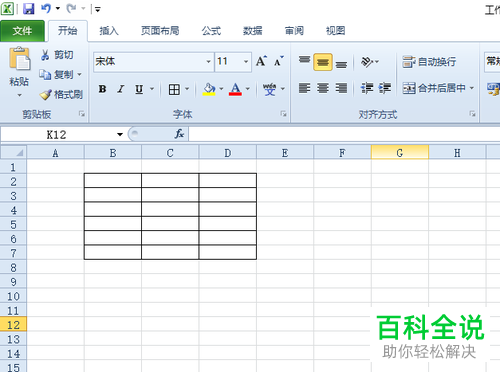
-
2.第二步,在如下文档中,我们需要对c列隐藏。
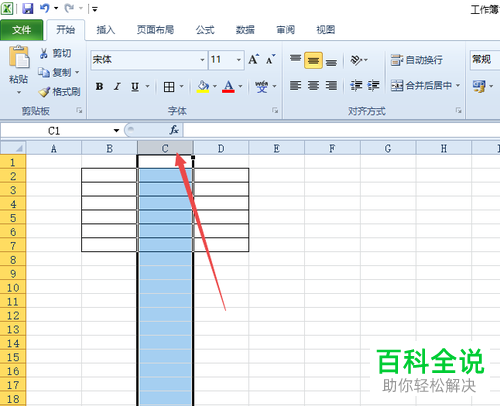
-
3. 第三步,选中c列后点击鼠标右键,在弹出菜单中选中隐藏选项。

-
4. 第四步,点击后c列就被隐藏了,在页面中只能看到b列与d列。

-
5. 第五步,如果想取消隐藏,则选中B列和D列,如果你隐藏了许多项,那就只需要选中最前面与最后面的列。

-
6. 第六步,选中后点击鼠标右键,在弹出菜单中选中取消隐藏选项。

-
7.第七步,点击后即可恢复c列。
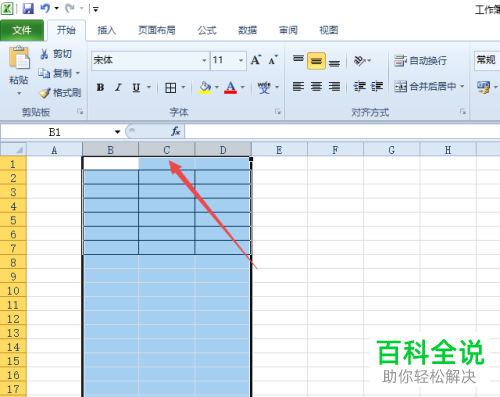
-
以上就是小编为大家带来的隐藏或取消隐藏excel中的列的方法。
